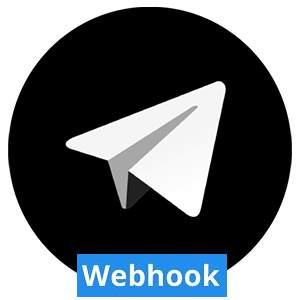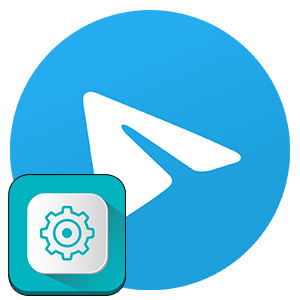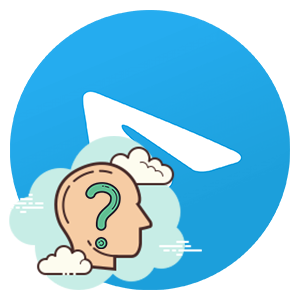Telegram – это популярный мессенджер для обмена текстовыми и голосовыми сообщениями. Разработчики сделали проект кроссплатформенным и скачать Телеграм можно как на смартфон, так и на компьютер.
Что такое Телеграмм: возможности приложения
Telegram обладает массой возможностей:
- бесплатный обмен текстовыми и голосовыми сообщениями;
- отправка и скачивание медиафалов в виде картинок, видео, аудио и документов;
- наличие ботов – для продвижения каналов и групповых чатов. Возможность настраивать существующих ботов и создавать свои.
- каналы – площадки для общения с другими пользователями, инструмент продвижения товаров и услуг.
- групповые чаты – платформа для поддержания корпоративного духа сотрудников, обмена пользовательской информацией, общение по интересам.
- секретный чат – анонимная комната для передачи конфиденциальной информации без возможности ее сохранить. Есть функция автоматического удаления переписки по таймеру.
- аудио- и видеозвонки, доступные бесплатно на мобильных устройствах.
- встроенный фоторедактор для обработки картинок и видео при добавлении в чат с выбранным пользователей или группу.

Помимо перечисленного выше, в системных настройках можно скрыть часть пользовательской информации, а также активировать автоматическое сохранение медиафайлов на устройство.
Скачивание и установка мессенджера
Процесс установки Телеграма на различные устройства максимально простой. Однако на разных платформах есть некоторые отличия:
Android OS
Чтобы скачать и установить Телеграмм на Андроид-устройство:
- Запускаем Play Маркет и в поиске находим Телеграм.
- Активируем кнопку «Установить».
- Подтверждаем и ждем завершения процедуры.
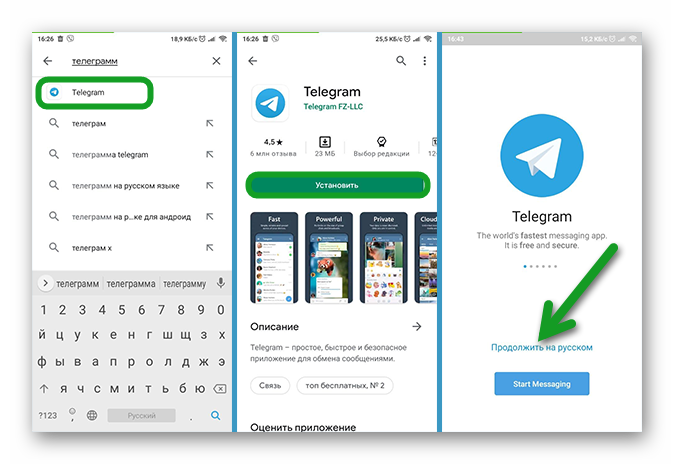
Как только на рабочем столе появится иконка нового приложения, установку можно считать завершенной. Остается зарегистрировать новую учетную запись.
Для этого:
- Тапаем по ярлыку приложения.
- Пропускаем приветственное окно.
- Вводим номер телефона и страну проживания, если она отобразилась некорректно.
- Запрашиваем код подтверждения и вводим его в соответствующее поле.
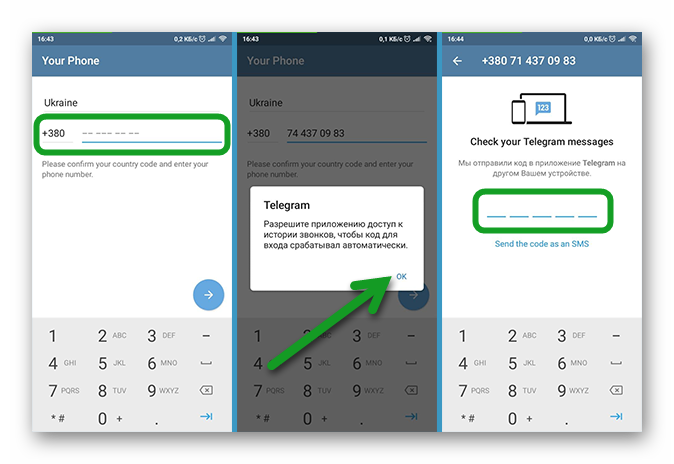
- Даем мессенджеру доступ к части персональной информации.
- Устанавливаем аватарку и прописываем ник для учетной записи.
iOS
Чтобы добавить Telegram на устройство от Apple:
- Запускаем AppStore и находим Телеграм в поиске.
- Активируем синюю кнопку «Установить».
На рабочем столе появляется иконка новой программы. Остается ввести пользовательские данные для создания новой учетной записи или авторизации в существующей.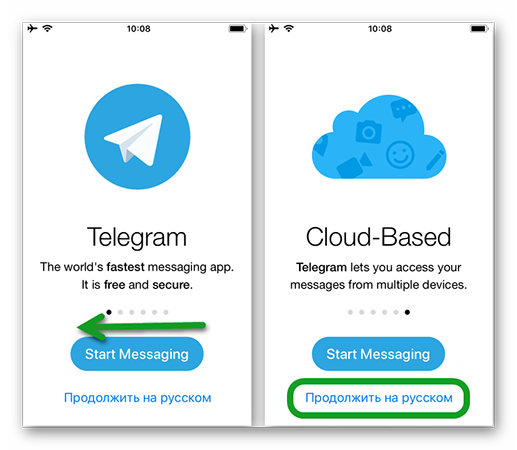
Windows
Чтобы установить мессенджер на ПК:
- Переходим на официальный сайт Телеграмма и выбираем здесь версию для Windows.
- Файл будет загружен в папку по умолчанию на ПК.
- Дальше запускаем файл двойным кликом.
- При желании можно указать место для установки программы.
- Проходим стандартную процедуру регистрации/авторизации.
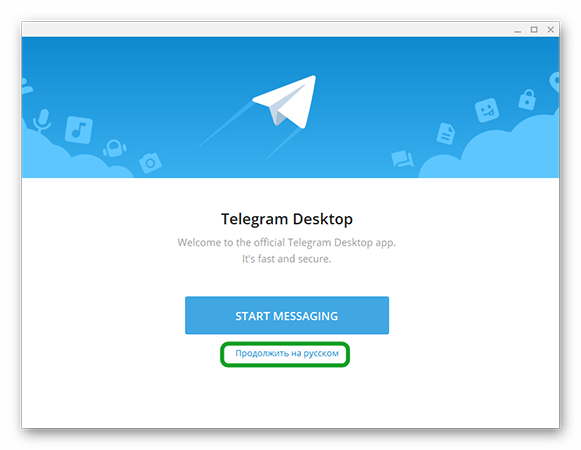
Пользовательские настройки
Телеграм обладает набором функций и возможностей для различных целей:
- Избранное – сюда перемещаются отмеченные пользователем важные сообщения. Здесь их проще обработать и не потерять в потоке информации.
- Недавние звонки – аналог телефонной книги с информацией о входящих и исходящих аудио- и видеозвонках. По желанию отсюда можно и набрать выбранному пользователя, удалить часть информации.
- Устройства – просмотр всех платформ, с которых вы когда-либо авторизовались в системе. Так можно определить, не взламывали ли ваш аккаунт.
- Папки с чатами – возможность структурировать информацию (переписки) по функциональным папкам для упрощенной сортировки по интересам или приоритетности.
- Уведомления и звуки – настройка активности уведомлений от чатов, каналов и групп, а также возможность сбросить текущие настройки.
- Конфиденциальность – черный список для проштрафившихся пользователей, установка код-пароля на приложение для защиты персональной информации от посторонних. Блок «Конфиденциальность» отвечает за блокировку отображения части персональной информации (последняя активность, фотография профиля, группы и каналы, звонки и пересылка сообщений). Есть функция автоматического удаления аккаунта по прошествии определенного временного промежутка неактивности.
- Данные и память – здесь находятся алгоритмы по управлению памятью, а также функции автозагрузки медиафайлов через мобильный интернет или точку Wi-Fi. Также есть возможность задать прокси-сервер или настроить экономию трафика.
- Оформление – выбор темы приложения из списка предложенных, возможность создать собственную, загрузить шаблон из открытых источников или изменить фон для переписок с пользователями. Есть функция коррекции системного размера шрифта.
- Стикеры – просмотр добавленных ранее наборов, а также активация подсказок по эмодзи, возможность добавить популярные сборки бесплатно.
- Помощь – обращение к волонтерам, которые работают на добровольных началах в службе поддержки проекта. Желательно перед этим изучить список популярных вопросов FAQ, чтобы зря не отвлекать людей на рабочем месте.
Возможности Telegram
Мы не будем подробно описывать стандартный набор возможностей, просто приведем примеры наиболее популярных действий в мессенджере.
Создание чата
Чтобы создать комнату для общения с пользователем:
- Запускаем Телеграм.
- Переходим во вкладку «Чаты».
- Активируем иконку в виде лупы и здесь пишем номер телефона контакта или вставляем ссылку на его аккаунт, если у вас она есть.
- В результатах выдачи, если нужный контакт отобразился нажмите на него — автоматически будет создан чат и вы можете написать другу.
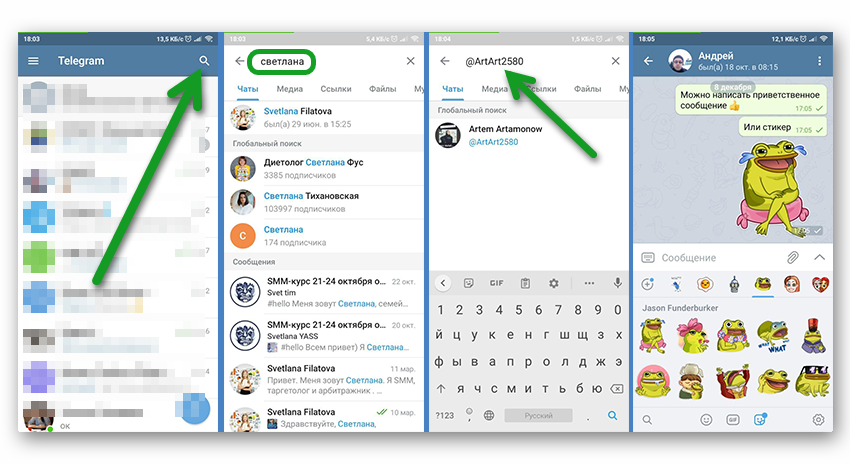
Аудио- и видеозвонок
Чтобы позвонить человеку в Telegram:
- Открываем переписку с контактом и нажимаем на кнопку в виде трех точек в верхней части экрана.
- В выпадающем списке выбираем аудио- и видеозвонок.
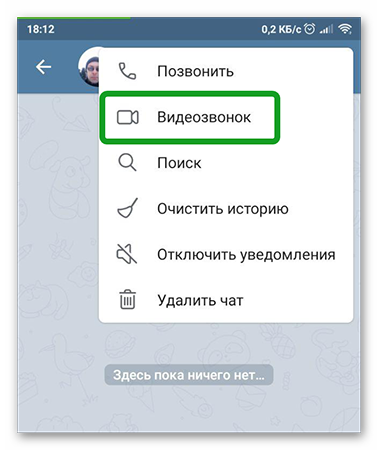
Как только в динамике послышаться гудки, остается подождать, пока человек на другом конце провода ответит на звонок. По ходу беседы можно добавить до 4 пользователей.
Добавление медиафайлов
Чтобы отправить выбранному пользователю картинку, видео или аудио:
- Открываем диалог и нажимаем на иконку в виде скрепки.
- В появившемся меню снизу выбираем какой тип файла вы хотите отправить и дальше, соответственно, выбираем сам файл.
- В зависимости от веса файла возможно придется подождать пока он загрузится.
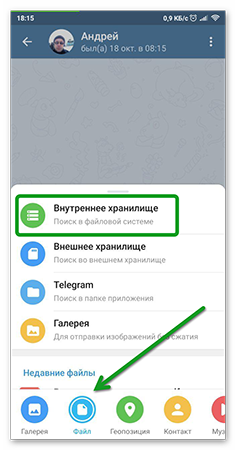
Пользователю остается тапнуть по изображению, чтобы посмотреть фото или послушать трек.